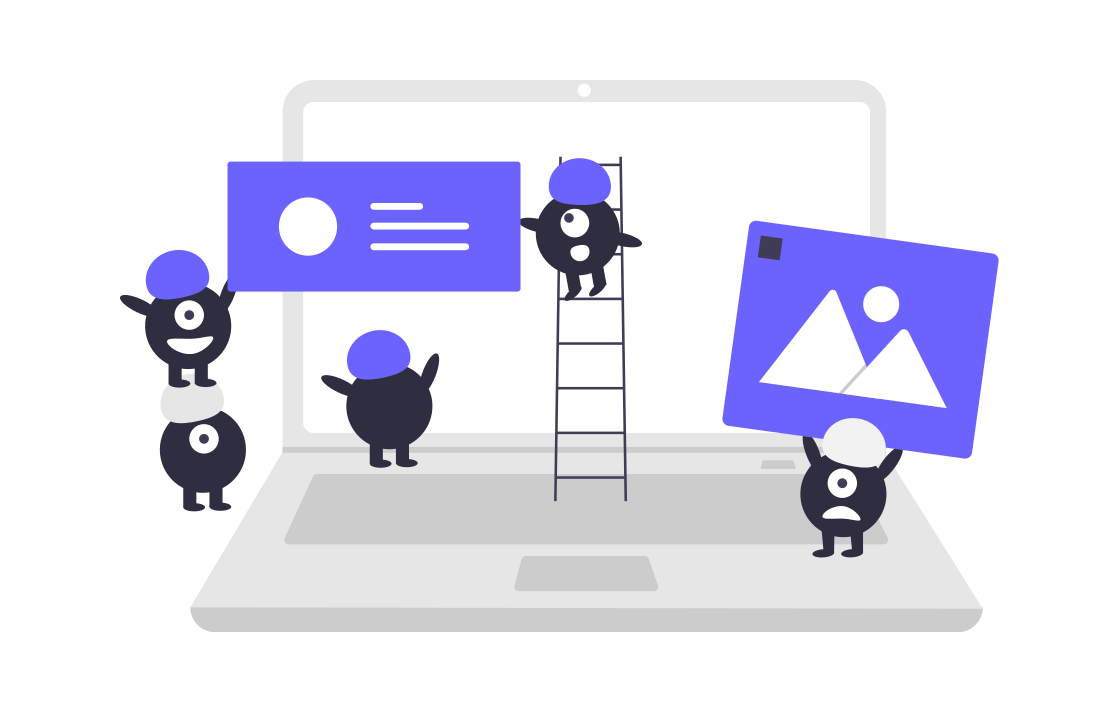今回、前回GCPで作成したCentOS7のインスタンスにNginxをインストールする手順の確認をしていきます。
Nginxとは?
Nginxは2002年にロシアのIgorSysoev氏によって開発されたwebサーバーです。
webサーバーと言えば、1995年に登場したApacheがシェアが高く有名でしたが、2018年12月時点でのサーバーのシェア確認したところNginxがApacheを抜いています。

December 2018 Web Server Survey | Netcraft
Nginxについて以下のサイトで分かりやすい解説がされています。
https://wa3.i-3-i.info/word12859.html
Nginxをインストールするよ
前提
今回は、GCPで仮想マシンインスタンス作成したことを前提に進めていきます。
仮想マシンインスタンスを作成するまでの手順は以下の記事を参照ください。
Linuxの操作方法が分からない方は、ドットインストール UNIXコマンド入門を参考にすると分かりやすいのでお勧めです。
インスタンスのコンソール画面へアクセス
左のタブからCompute Engine > VM インスタンスを選択し、VMインスタンスのページへ。

SSH > ブラウザウィンドウで開くを選択し、コンソール画面を表示させます。
黒い画面が表示されればOKです。

リポジトリ追加
ここからCent OSにNginxをインストールしていきます。
まずはリポジトリの設定を行います。
コマンドで sudo vi /etc/yum.repos.d/nginx.repoを叩きnginx.repoのファイルを作成します。
[username@centos-7-1 ~]$ sudo vi /etc/yum.repos.d/nginx.repo
作成したnginx.repoに以下を書き込みます。
[nginx] name=nginx repo baseurl=http://nginx.org/packages/mainline/centos/7/$basearch/ gpgcheck=0 enabled=1
Nginxをインストール
続いてNginxをインストールしていきます。
[username@centos-7-1 ~]$ sudo yum install nginx
最後の部分に以下の記載があれば、Nginxのインストール完了です。
Installed: nginx.x86_64 1:1.15.8-1.el7_4.ngx Complete!
Nginxのバージョンの確認をします。
[username@centos-7-1 ~]$ nginx -v nginx version: nginx/1.15.8
Nginxの設定
Nginx がインストール出来たことを確認したら、コンピュータ起動時に自動的にNginx が起動するように設定します。
コマンド上でsystemctl enable を実行します。
[username@centos-7-1 ~]$ sudo systemctl enable nginx Created symlink from /etc/systemd/system/multi-user.target.wants/nginx.service to /usr/lib/systemd/system/nginx.service.
Nginxの設定変更後、必ずsystemctl start nginxを実行し、Nginxを再起動させます。
[usernamer@centos-7-1 ~]$ sudo systemctl start nginx
最後にGCPの インスタンスの外部IPにアクセスし、Welcome Nginxが表示されればNginxが無事に導入出来たことになります。


今回、Nginxのインストール方法について確認しました。
次回からGCPで作成したインスタンスのポート番号の変更とファイアウォールの設定について確認していきます。